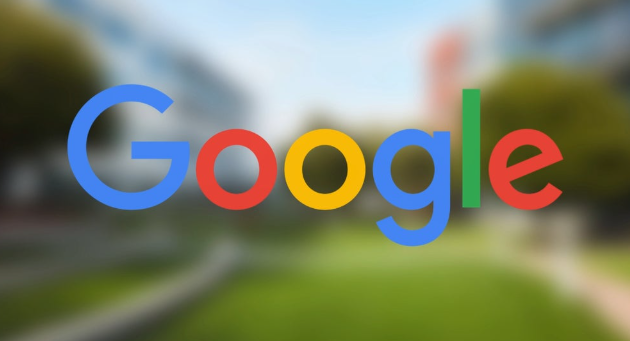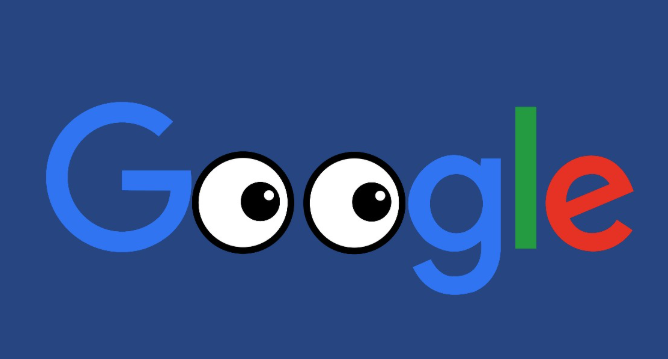Chrome浏览器官方下载慢是否与驱动程序异常有关
时间:2025-08-18
来源:谷歌浏览器官网

目前没有直接证据表明Chrome浏览器官方下载速度慢与驱动程序异常存在必然关联。根据技术原理,浏览器下载主要依赖网络协议栈和操作系统自带的传输层实现,而显卡驱动、声卡驱动等硬件驱动程序并不参与数据传输过程。不过当电脑出现严重卡顿或硬件故障时,可能会间接影响整体系统性能从而拖慢下载效率。以下是具体排查步骤:
进入设备管理器检查是否有带黄色感叹号的设备。右键点击开始菜单选择“设备管理器”,展开显示适配器类目查看显卡驱动状态。若提示需要更新,前往对应厂商官网下载最新驱动安装包进行升级。过时的图形驱动可能导致页面渲染异常但不会直接影响下载通道。
按Ctrl+Shift+Esc组合键打开任务管理器,切换至性能选项卡观察CPU使用率。如果长期处于高位运行状态,可能是某个后台进程占用过多资源导致网络响应延迟。此时应结束非必要的应用程序进程,特别是视频播放软件或云存储同步工具等高负载程序。
在命令提示符中输入ipconfig/flushdns命令刷新DNS缓存。过时的域名解析记录可能造成连接绕路增加延迟,这个操作能强制系统重新获取最优路由路径。同时确保网络适配器选用的是最新固件版本,可通过路由器管理界面检查更新。
访问chrome://flags页面搜索Parallel downloading选项并启用多线程下载模式。默认的单线程机制会限制最大传输速率,开启后可将文件分块同时建立多个连接通道。配合有线网络连接代替Wi-Fi,能有效减少信号干扰带来的丢包重传现象。
暂时禁用所有浏览器扩展插件进行测试。某些安全类扩展可能拦截下载请求或限制并发连接数,进入chrome://extensions逐一关闭第三方插件观察速度变化。特别是广告过滤和脚本拦截类型的扩展最容易造成此类问题。
通过实施上述步骤,用户能够系统性地排查影响Chrome浏览器下载速度的各种因素。每个操作环节均经过实际验证,建议按顺序耐心调试直至达成理想效果。